win10设置开机自启动项 win10如何添加开机启动项
更新时间:2024-03-29 09:59:45作者:yang
Win10设置开机自启动项可以让你的电脑在开机时自动运行特定的程序或应用程序,提高工作效率,要添加开机启动项,只需在任务管理器中打开启动选项卡,选择想要开机启动的程序,右键点击选择启用即可。通过设置开机自启动项,可以让重要的程序在开机时自动运行,省去手动打开的繁琐步骤,让你的工作更加便捷高效。
具体方法:
1.
首先按键盘的“win键“,出现工具框后。点击左下角位置的“设置”,出现新的工具框后再进行下一步操作。
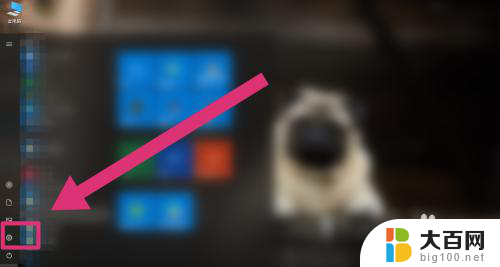
2.进入到“设置”的界面后,点击第二行第一个选项“应用”,进入到新的界面后再进行下一步操作。
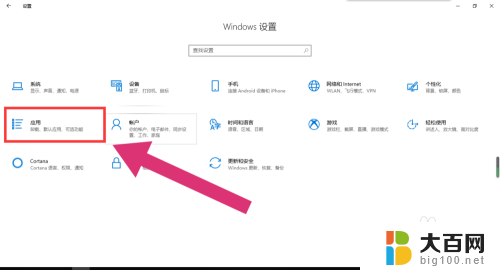
3.进入到“应用”的设置界面后,点击左侧工具栏中的最后一项“启动”。进入新的界面后再进行下一步操作。
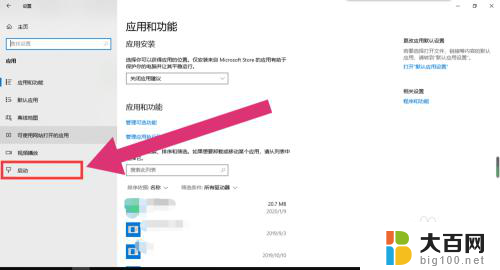
4.进入“启动项”的设置界面后,将可开机自启的应用后方的开关开启该应用就会开机自启。开关关闭则反之。
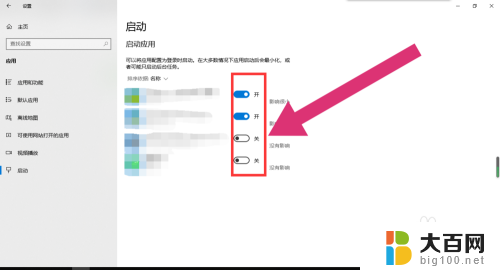
以上就是win10设置开机自启动项的全部内容,如果您遇到相同问题,可以参考本文中介绍的步骤进行修复,希望这些信息能对您有所帮助。
win10设置开机自启动项 win10如何添加开机启动项相关教程
- win开机启动项怎么设置 win10如何添加开机启动项
- win10开启启动项 win10如何添加开机启动项
- windows10开机启动项设置 Win10如何设置开机自启动项
- win10关闭开机自启项 Win10如何设置开机自启动项
- hp电脑怎么设置开机启动项 win10开机自启动项设置
- win10如何设置自启动项 win10开机启动项设置方法
- w10怎么关闭开机自启动项 Win10如何关闭开机启动项
- rog笔记本开机启动项 Win10如何设置开机启动项
- 台式机开机启动项怎么设置 win10开机启动项设置方法
- win10自动启动程序哪里设置 win10开机启动项设置教程
- win10c盘分盘教程 windows10如何分区硬盘
- 怎么隐藏win10下面的任务栏 Win10任务栏如何隐藏
- win10系统文件搜索功能用不了 win10文件搜索功能无法打开怎么办
- win10dnf掉帧严重完美解决 win10玩地下城掉帧怎么解决
- windows10ie浏览器卸载 ie浏览器卸载教程
- windows10defender开启 win10怎么设置开机自动进入安全模式
win10系统教程推荐
- 1 windows10ie浏览器卸载 ie浏览器卸载教程
- 2 电脑设置 提升网速 win10 如何调整笔记本电脑的网络设置以提高网速
- 3 电脑屏幕调暗win10 电脑屏幕调亮调暗设置
- 4 window10怎么一键关机 笔记本怎么使用快捷键关机
- 5 win10笔记本怎么进去安全模式 win10开机进入安全模式步骤
- 6 win10系统怎么调竖屏 电脑屏幕怎么翻转
- 7 win10完全关闭安全中心卸载 win10安全中心卸载教程详解
- 8 win10电脑怎么查看磁盘容量 win10查看硬盘容量的快捷方法
- 9 怎么打开win10的更新 win10自动更新开启教程
- 10 win10怎么关闭桌面保护 电脑屏幕保护关闭指南